


Можна зісканувати одночасно дві або більше фотографій (або інших оригінальних документів невеликого розміру), розміщених на склі експонування, і зберегти кожне зображення окремо.
 Важливо
ВажливоОригінальні документи наведених типів можуть не зіскануватися належним чином. У такому разі настройте рамки кадрування (області сканування) у режимі повного зображення ScanGear (драйвера сканера) і знову виконайте сканування.
Фотографії на білому фоні
Оригінальні документи, надруковані на білому папері, рукописні документи, візитні картки тощо.
Тонкі оригінальні документи
Товсті оригінальні документи
Докладніше про це див. у розділі «Одночасне сканування кількох оригінальних документів за допомогою ScanGear (драйвер сканера)» для вашої моделі на головній сторінці документа Онлайновий посібник.
Наявність або відсутність кількох оригінальних документів визначається автоматично. Клацніть Автоматично (Auto) і виконайте сканування.
 Просте сканування з використанням функції автоматичного сканування
Просте сканування з використанням функції автоматичного сканування
У діалоговому вікні параметрів сканування встановіть для параметра Формат паперу (Paper Size) значення Автоматичне сканування (Auto scan) та виконайте сканування.
 Примітка
ПриміткаУ наведених нижче описах для прикладу використані екрани сканування із пріоритетними параметрами.
Розташуйте оригінальні документи на склі експонування.
 Розміщення оригінальних документів (під час сканування з комп’ютера)
Розміщення оригінальних документів (під час сканування з комп’ютера)
Клацніть Параметри... (Settings...).
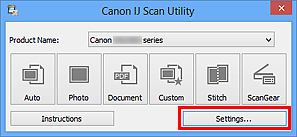
Відкриється діалогове вікно «Параметри».
Натисніть кнопку Настроване сканування (Custom Scan).
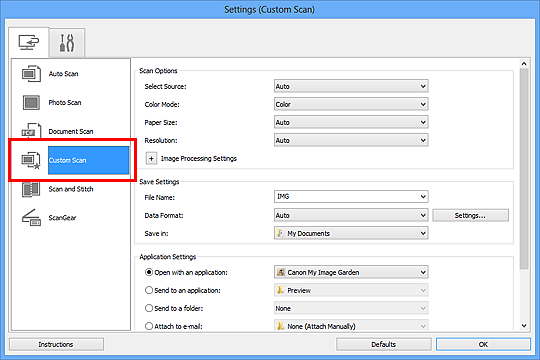
У списку Вибір джерела (Select Source) виберіть пункт відповідно до оригінальних документів, які потрібно сканувати.
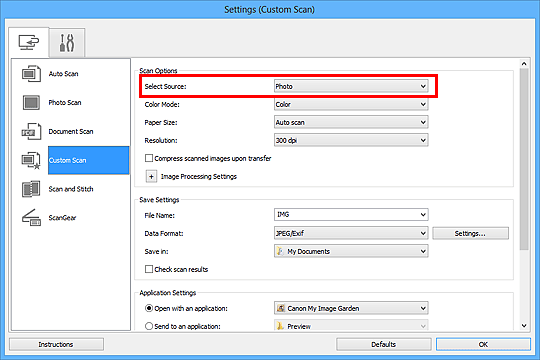
Виберіть для параметра Формат паперу (Paper Size) значення Автоматичне сканування (Auto scan), потім натисніть кнопку OK.
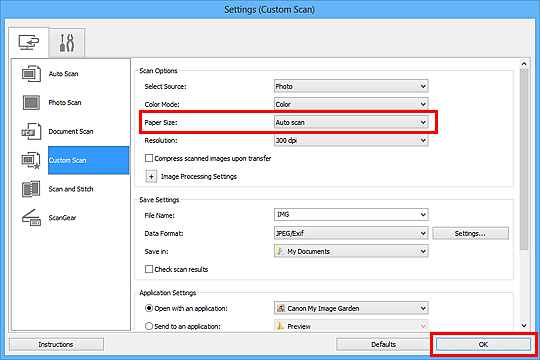
З’явиться головний екран IJ Scan Utility.
 Примітка
ПриміткаДокладніше про настроювання параметрів у діалоговому вікні «Параметри» див. на таких сторінках.
 Діалогове вікно «Параметри (Сканування фотографії)»
Діалогове вікно «Параметри (Сканування фотографії)»
Клацніть Інше (Custom).
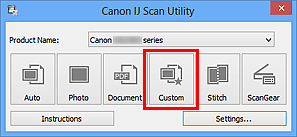
Кілька оригінальних документів скануються одночасно.
 Примітка
ПриміткаКлацніть Скасувати (Cancel), щоб скасувати сканування.
Зіскановані зображення зберігаються в папці, призначеній для команди Зберегти в (Save in) у відповідному діалоговому вікні «Параметри», що відображається після натискання Параметри... (Settings...). У кожному діалоговому вікні «Параметри» можна також указати додаткові параметри сканування.
На початок сторінки |